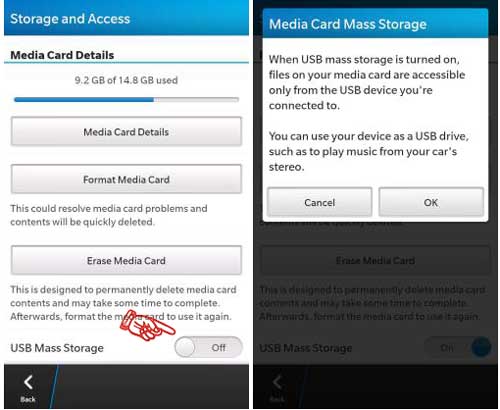Cómo hacer
Como utilizar Blackberry 10 como un Pen Drive o almacenamiento masivo USB
Si tienes un Blackberry con sistema operativo 10 y tiene una tarjeta multimedia de su Smartphone.
Ya tienes todo listo con solo activar el modo de almacenamiento masivo USB, que es una función muy útil que usted debe conocer. En pocas palabras, el modo de almacenamiento masivo USB convierte la tarjeta multimedia de su smartphone en una unidad flash USB.
Por ejemplo, El equipo de sonido de tu vehículo tiene entrada USB para reproducir música? . Por lo que fácilmente lo puedes usar para escuchar tu música almacenados en el teléfono: todo lo que necesito hacer es activar el modo de almacenamiento masivo USB, y conectar BlackBerry 10 en el equipo estéreo del tu vehículo y reproducir tu álbum favorito. Como también guardar tu documentos y llevarlos contigo a todas partes sin usar mas tu vieja memoria flash portátil.
Solamente lo podrás usar siempre que tengas una tarjeta de memoria Micro SD instalada en tu teléfono inteligente, para activar esta función de modo de almacenamiento masivo USB complete los siguientes pasoso o esta ruta:
- 1: click o toque en Configuración
- 2: click o toque en Almacenamiento y Acceso
- 3: Encienda o active el almacenamiento masivo USB